
时间:2025-11-23 编辑:news
翼课学生app为学生提供了丰富多样的学习资源和便捷的训练测试功能,帮助学生更好地提升知识技能。下面将详细介绍如何在翼课学生app上进行训练测试。
一、登录与进入训练测试界面
打开翼课学生app,使用账号密码登录。登录成功后,在首页下方的菜单栏中找到“训练测试”选项,点击即可进入训练测试页面。这里汇聚了各种学科、不同难度层次的训练测试题目。
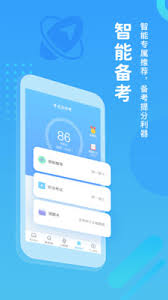
二、选择训练测试类型
进入训练测试页面后,你会看到多种分类选项。比如按学科分类,有语文、数学、英语等;按题型分类,有选择题、填空题、阅读理解题等。根据自己的需求和当前学习进度,选择相应的训练测试类型。例如,如果正在学习英语语法,就可以选择英语学科下的语法专项训练测试。
三、开始训练测试
选定训练测试类型后,会出现具体的题目列表。点击题目即可开始作答。在答题过程中,要认真审题,按照题目要求进行回答。对于选择题,点击你认为正确的选项;对于填空题,在相应的空格中输入答案。答题时间会根据题量和难度进行设定,要合理安排时间,尽量高效完成测试。
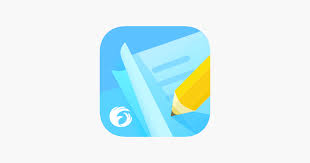
四、查看答案与解析
完成训练测试后,点击提交答案。系统会立即给出测试结果,显示答对和答错的题目数量。对于答错的题目,点击查看解析,详细的解析会帮助你理解错误原因,掌握正确的知识点和解题方法。解析中可能会有知识点的回顾、解题思路的引导以及相关例题的拓展。
五、错题回顾与巩固
在训练测试结果页面,还可以查看错题集。错题集将你答错的题目集中展示,方便你再次回顾和巩固。针对错题,重新思考解题过程,加强对薄弱知识点的学习。你可以再次查看解析,或者在相关知识点的学习资源中查找更多类似题目进行练习,直到完全掌握。
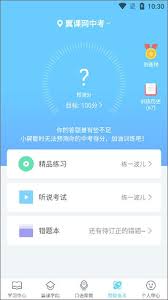
六、训练测试记录与分析
翼课学生app会记录你的训练测试历史,包括每次测试的成绩、用时、错题分布等信息。通过查看这些记录和分析数据,你可以了解自己的学习进步情况,发现自己在哪些知识点上还存在不足,从而有针对性地调整学习计划和方法,不断提高学习效果。
通过以上步骤,你就能充分利用翼课学生app进行有效的训练测试,不断提升自己的学习能力和知识水平。
时代发展的趋势就是电子书会逐步替代实体书,成为主流的阅读模式,用户只需要安装一款手机阅读app,就可以随时获取自己喜欢看的内容,上面每日更新各类图书包括备受欢迎的小说和经典的出版物,而且现在阅读app都针对阅读习惯提供了多种阅读背景,选择适应自己眼睛的即可。